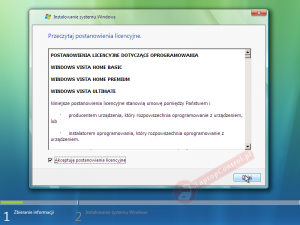W przypadku problemów z instalacją prosimy zapoznać się z instrukcjami na końcu dokumentu, gdzie znajdują się najczęściej pojawiające się problemy(FAQ) i ich rozwiązania.
Przed rozpoczęciem instalacji Windows Vista powinniśmy upewnić się, że posiadamy wszystkie potrzebne nam elementy: płyta instalacyjna z systemem, płyta ze sterownikami do płyty głównej oraz karty graficznej.
By dokonać instalacji systemu, wkładamy nośnik do napędu optycznego. Uruchamiamy ponownie komputer. Po ekranie POST powinien pojawić się monit, proszący o wciśnięcie dowolnego klawisza w celu dokonania rozruchu komputera z płyty (musimy zrobić to w miarę szybko, ponieważ jeżeli nie zdążymy, to komputer może nie wystartować z płyty). Jeżeli taki monit się nie pojawi, oznacza to, że najprawdopodobniej nie mamy ustawionego w BIOS bootowania z napędu optycznego i należy to zmienić (aby wejść do BIOS przy starcie wciskamy DEL, F2 lub F10, w zależności od komputera, po czym szukamy ustawień kolejności startu poszczególnych elementów np. Boot Sequence)
Po załadowaniu instalatora (może to potrwać kilka minut) pojawi się ekran wyboru, gdzie klikamy opcję „Zainstaluj teraz”. Z tego miejsca możemy także uruchomić konsolę odzyskiwania systemu, gdybyśmy chcieli spróbować naprawić istniejącą już instalację systemu.
Gdy dokonamy już wyboru, pojawi się ekran umowy licencyjnej, którą powinniśmy zaakceptować by zainstalować system.
Na kolejnym ekranie wyboru wciskamy „Niestandardowa (zaawansowane)”.
[Uwaga!!! W dalszej części należy postępować uważnie, ponieważ istnieje ryzyko skasowania danych z wcześniejszej instalacji. Nowa instalacja systemu zwykle usuwa wszelkie dane z profilów użytkownika zapisanych na partycji systemowej – w tym z pulpitu]
Następnie uzyskujemy dostęp do dysku twardego. Tutaj możemy dokonać zmiany podziału partycji – opcje dysku(zaawansowane) – lub od razu wybrać partycję instalacji nowego systemu (najczęściej jest to partycja z niższym numerem porządkowym). Rekomendujemy usunięcie wszelkich danych z partycji systemowej przed instalacją, za pomocą opcji „format”. Pozwoli to nam uniknąć problemów z podwójnymi instalacjami systemu. Na sam system radzimy przeznaczyć partycję wielkości przynajmniej 30GB. Dzięki temu zachowamy trochę zapasu na ewentualne łatki, punkty przywracania i drobne instalacje.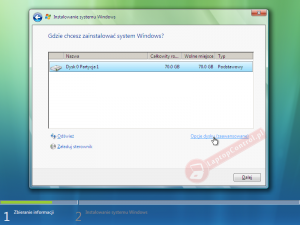
Gdy dokonane wybory związane z dyskiem twardym będą nas satysfakcjonowały, wciskamy przycisk „dalej”. Rozpocznie się instalacja.
Po skończonym procesie instalacji (komputer powinien się zrestartować, jendak my nie ingerujemy w jego działanie) pojawi się okno konfiguracji nowego konta użytkownika.
Postępujemy zgodnie instrukcjami na ekranie, konfigurując system według naszych potrzeb.
Po zakończonym procesie instalacji systemu, przystępujemy do instalacji sterowników. Gdy to już będziemy mieli za sobą, możemy spokojnie przystąpić do pracy na nowym systemie.
FAQ:
Pytanie: Instalator tworzy mi ukrytą partycję recovery 3GB. Jak mogę z niej przywrócić system?
Odpowiedź: Niestety nie można. Partycja ta tworzona jest, by pomóc systemowi w naprawie już istniejącej instalacji systemu. Niestety nie jest to pełnoprawny instalator, z którego moglibyśmy ponownie zainstalować system.
Pytanie: Instalator nie wykrywa mi dysku twardego. Co zrobić?
Odpowiedź: Może to być spowodowane brakiem sterowników do dysku, który pracuje w niekonwencjonalnym stylu (np. konfiguracja RAID). Należy wtedy ściągnąć odpowiednie sterowniki ze strony producenta (lub użyć płyty dołączonej do komputera ze wszystkimi sterownikami). Można je nagrać na płytę lub pamięć typu „flash” i w odpowiednim momencie instalacji wskazać te sterowniki, gdy zapyta o to nas instalator.